怎么删去word的一页 Word文档中删除某一页的方法
更新时间:2023-11-14 13:01:50作者:xiaoliu
怎么删去word的一页,在我们日常工作或学习中,经常会遇到需要编辑Word文档的情况,而有时候我们可能会遇到需要删除某一页的情况,这可能是因为我们错误地插入了额外的页码或者是需要重新整理文档的结构。如何快速且有效地删除Word文档中的某一页呢?下面将介绍一种简单的方法,让我们一起来探索吧。
步骤如下:
1.打开Word文档,选择【页面视图】;在文档的左下角有页码的数量,本文档总共有10页。
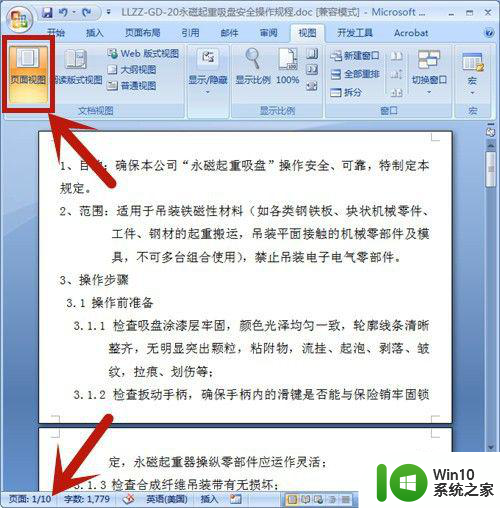
2.按快捷键【Ctrl+G】,选择定位目标为页。并输入所定位的页码:9,然后按【定位】。在这里,定位页码设置为第9页。
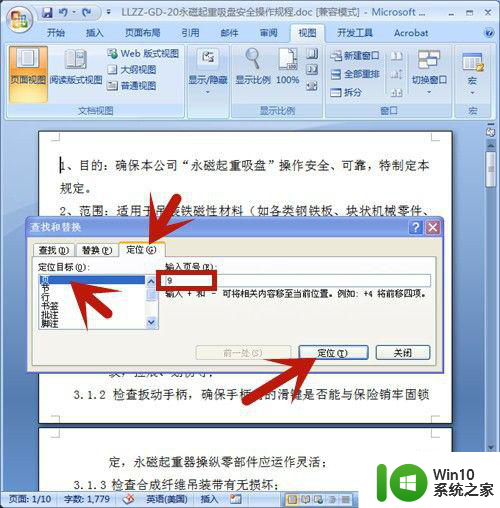
3.鼠标立即定位到第9页的开始处,点击【关闭】。 定位页码设置为第9页。
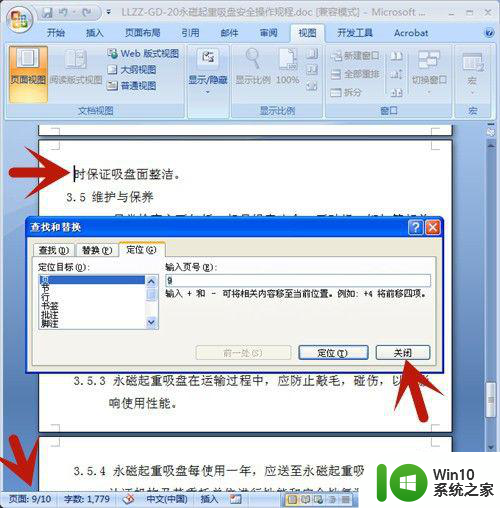
4.左手按住Shift上档键,右手鼠标点击页尾处,选中整个页面。
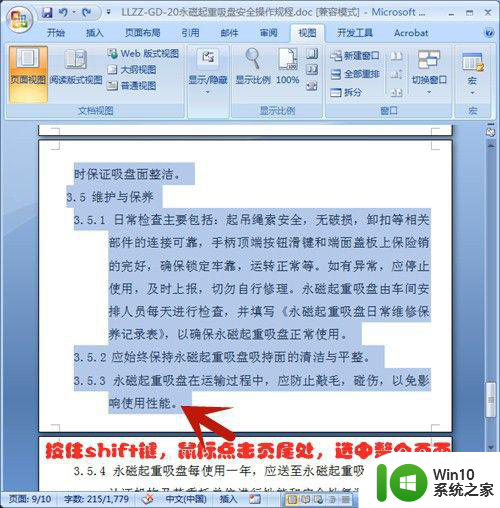
5.按Delete删除键,第9页即被全部删除啦!
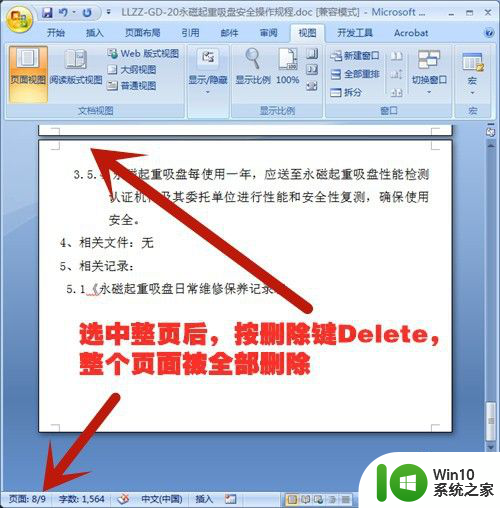
以上就是如何删除 Word 中一页的所有内容的方法,如果您遇到这种情况,可以按照以上小编的方法来解决,希望对大家有所帮助。
怎么删去word的一页 Word文档中删除某一页的方法相关教程
- word文档多余的一页怎么删除 怎样在word文档中去除多余的页码
- 怎么删除空白页word文档 Word文档删除空白页的方法
- Word怎么去掉页眉上的横线 如何删除Word文档页眉中的横线
- Word如何去掉页眉上的横线 怎样删除Word文档中页眉的横线
- word最后一页空白页怎么删除 word如何删除最后一页空白页
- 教你快速删除word文档第一页空白页 word文档第一页空白页删不掉怎么弄
- word如何单独删除某一页 word如何删除指定页面
- wpspdf删除其中一页 WPS Office删除PDF文件中的某一页
- 删除最后一页空白页怎么删 Word中删除最后一页空白页的方法
- word多余的页数怎么删 怎么删除PDF文档中的多余页码
- 怎样删除页面 word文档中删除页面的步骤
- word页眉上有一条线怎么去掉 word页眉线怎么删除
- U盘装机提示Error 15:File Not Found怎么解决 U盘装机Error 15怎么解决
- 无线网络手机能连上电脑连不上怎么办 无线网络手机连接电脑失败怎么解决
- 酷我音乐电脑版怎么取消边听歌变缓存 酷我音乐电脑版取消边听歌功能步骤
- 设置电脑ip提示出现了一个意外怎么解决 电脑IP设置出现意外怎么办
电脑教程推荐
- 1 w8系统运行程序提示msg:xxxx.exe–无法找到入口的解决方法 w8系统无法找到入口程序解决方法
- 2 雷电模拟器游戏中心打不开一直加载中怎么解决 雷电模拟器游戏中心无法打开怎么办
- 3 如何使用disk genius调整分区大小c盘 Disk Genius如何调整C盘分区大小
- 4 清除xp系统操作记录保护隐私安全的方法 如何清除Windows XP系统中的操作记录以保护隐私安全
- 5 u盘需要提供管理员权限才能复制到文件夹怎么办 u盘复制文件夹需要管理员权限
- 6 华硕P8H61-M PLUS主板bios设置u盘启动的步骤图解 华硕P8H61-M PLUS主板bios设置u盘启动方法步骤图解
- 7 无法打开这个应用请与你的系统管理员联系怎么办 应用打不开怎么处理
- 8 华擎主板设置bios的方法 华擎主板bios设置教程
- 9 笔记本无法正常启动您的电脑oxc0000001修复方法 笔记本电脑启动错误oxc0000001解决方法
- 10 U盘盘符不显示时打开U盘的技巧 U盘插入电脑后没反应怎么办
win10系统推荐
- 1 番茄家园ghost win10 32位旗舰破解版v2023.12
- 2 索尼笔记本ghost win10 64位原版正式版v2023.12
- 3 系统之家ghost win10 64位u盘家庭版v2023.12
- 4 电脑公司ghost win10 64位官方破解版v2023.12
- 5 系统之家windows10 64位原版安装版v2023.12
- 6 深度技术ghost win10 64位极速稳定版v2023.12
- 7 雨林木风ghost win10 64位专业旗舰版v2023.12
- 8 电脑公司ghost win10 32位正式装机版v2023.12
- 9 系统之家ghost win10 64位专业版原版下载v2023.12
- 10 深度技术ghost win10 32位最新旗舰版v2023.11